网友彩色提问:qq邮箱如何新建文件夹
在qq邮箱中如何新建文件夹呢?很多用户不是很明白?下文就是在qq邮箱中实现新建文件夹的具体步骤,感兴趣的赶紧去学习下吧。
首先我们先登录我们的qq邮箱,登录之后会看到页面上有一个“设置”选项,我们单击该选项。
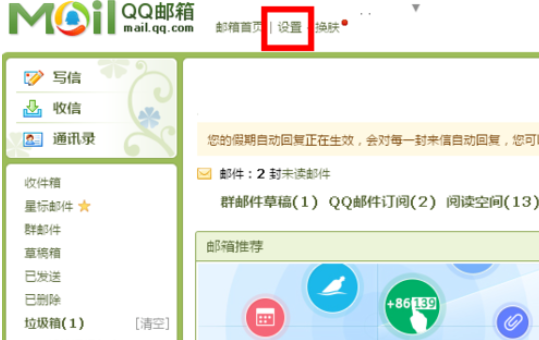
单击之后会进入到如图所示,此时我们单击面板上的“文件夹和标签”按钮。
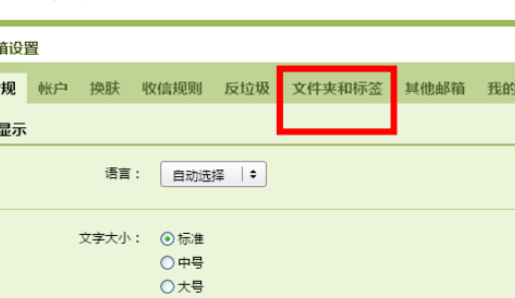
然后会进入到文件夹管理页面,此时我们单击“我的文件夹”选项。
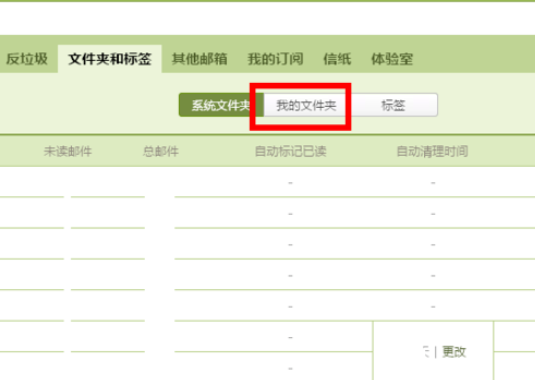
然后我们可以看到页面上会有一个“新建文件夹”的选项,我们单击该选项。
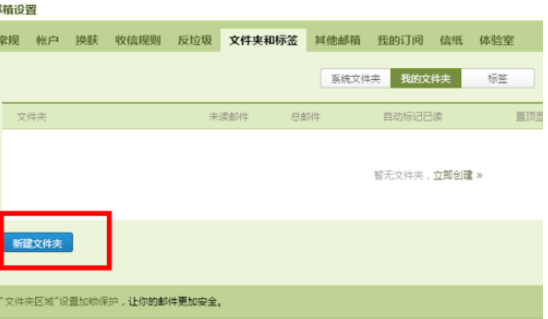
然后会弹出一个对话框让我们输入要新建文件夹的名称,我们输入之后单击“确定”按钮。
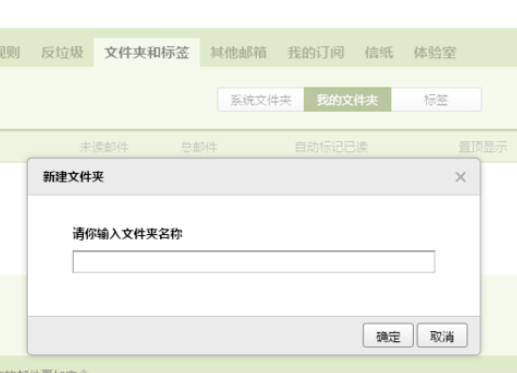
然后就会提示我们创建成功,而且在我的文件夹列表里可以看到刚刚所创建的文件夹。
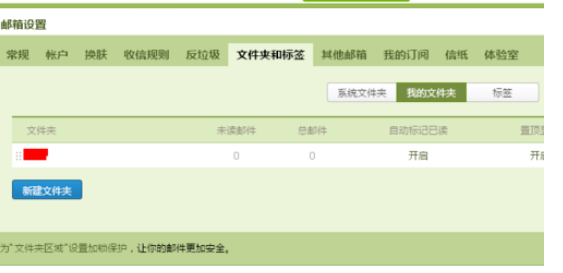
上文就是在qq邮箱中实现新建文件夹的具体步骤,你们都学会了吗?
关于《在qq邮箱中实现新建文件夹的具体步骤》相关问题的解答十柒小编就为大家介绍到这里了。如需了解其他软件使用问题,请持续关注国旅手游网软件教程栏目。

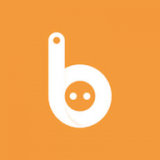


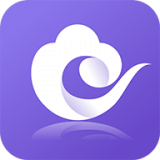

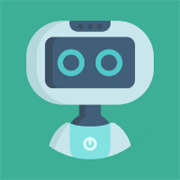
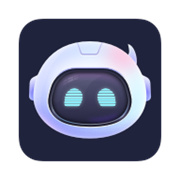
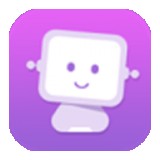

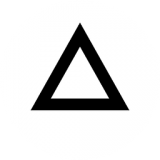





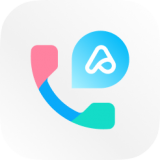


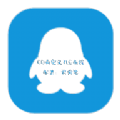

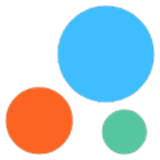
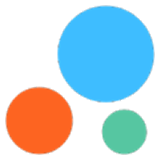


![手机qq怎么设分组[手机qq分组怎么弄]](http://img.citshb.com/uploads/article/20231023/6535c5fc2e2a3.jpg)
![手机qq中找到闪照的具体步骤介绍是什么[手机qq怎么找闪照]](http://img.citshb.com/uploads/article/20230514/6460efa9891e9.jpg)
![手机qq中将分组删掉的具体操作步骤是[手机qq中将分组删掉的具体操作步骤是什么]](http://img.citshb.com/uploads/article/20230514/6460ef9c0c103.jpg)
![红米6一键换机的具体操作方法[红米6一键换机的具体操作方法是什么]](http://img.citshb.com/uploads/article/20230514/6460e94dbe137.jpg)
![oppo手机怎么恢复qq数据[oppo手机qq数据恢复软件]](http://img.citshb.com/uploads/article/20230514/6460d77d15108.jpg)
![qq在线状态怎么自定义的[qq在线状态怎么自定义时间]](http://img.citshb.com/uploads/article/20240905/66d91529bc15b.jpg)
![语音通话静音对方听得见吗苹果[语音通话静音对方听得见吗怎么设置]](http://img.citshb.com/uploads/article/20240823/66c7ee4ff12c0.jpg)
![qq最新版怎么拉黑好友啊[qq最新版怎么拉黑好友聊天]](http://img.citshb.com/uploads/article/20240805/66b04707dd3e7.jpg)
![qq怎么厘米秀怎么设置[qq 怎么关厘米秀]](http://img.citshb.com/uploads/article/20240805/66b04683a2775.jpg)
![QQ自定义背景图[qq自定义背景怎么设置]](http://img.citshb.com/uploads/article/20240715/66948429c1789.jpg)




